Los 7 mejores métodos para corregir el error de WordPress ERR_TOO_MANY_REDIRECTS
Publicado: 2022-04-08Mientras trabaja en su sitio web en la plataforma de WordPress, podría encontrar algunos errores. Uno de los más populares es ERR_TOO_MANY_REDIRECTS WordPress Error. En Google Chrome, verá la siguiente notificación: Esta página muestra un bucle de redirección circular , en Firefox se verá así: La página no se redirige correctamente .
Por lo general, este error indica una configuración incorrecta en su archivo de configuración de WordPress y, como resultado, hay una redirección cíclica: su sitio no puede detener el proceso de redirección de una página a otra. Por lo general, los complementos de WordPress o los servidores mal configurados pueden causar este error. No te preocupes porque solucionar este error puede ser rápido y fácil.
En este artículo, cubriremos los siguientes temas:
¿Qué aspecto tiene ERR_TOO_MANY_REDIRECTS en su navegador?
Para diferentes navegadores, ERR_TOO_MANY_REDIRECTS se puede mostrar con diferentes nombres, que puede haber experimentado anteriormente, veamos cómo aparece en algunos de los diferentes navegadores populares.
ERR_TOO_MANY_REDIRECTS error Chrome
Así es como aparecerá en su navegador web Chrome.
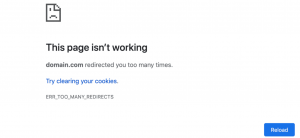
ERR_TOO_MANY_REDIRECTS en Firefox
Así es como se mostrará el error en su navegador web Firefox:
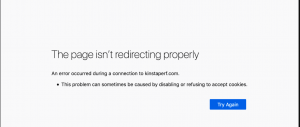
ERR_TOO_MANY_REDIRECTS en el borde de Microsoft
Así es como se mostrará el error en su navegador web Microsoft Edge:
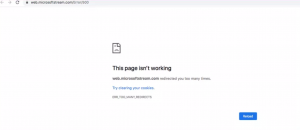
Error ERR_TOO_MANY_REDIRECTS en Safari
Así es como se mostrará el error en su navegador web Safari:
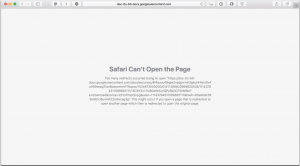
¿Qué es el error Err_Too_Many_Redirects?
Cuando visita una página web, ve una pantalla de error en su navegador que muestra "Err_Too_Many_Redirects", esto simplemente significa que su sitio web se atasca en un ciclo infinito continuo de redirecciones y su sitio web sigue enviándolo de un lado a otro entre las URL cuando finalmente se cansó y finalmente muestra este "Err_Too_Many_Redirects error".
También hemos cubierto algunos de los errores de código de estado Http más comunes para usted, como Error 502 Bad Gateway, Error 404, 504 gateway time out error
¿Por qué ocurre el error Err_Too_Many_Redirects?
Hay muchas razones detrás de este error, algunas de las razones más comunes son:
- Tema del sitio web
- Cambios en los archivos de WordPress Core
- Problema de complementos
- Servidor web
Por lo general, el error Error_too_many_redirects se debe a un problema de redirección mal configurado en WordPress. Dado que debe tener en cuenta el hecho de que, para la redirección, WordPress utiliza una estructura de URL compatible con SEO. Por lo tanto, incluso muchos complementos populares de WordPress también siguen esta estructura de URL para configurar la redirección y corregir errores. Por ejemplo, 301 para redirección permanente, 302 para redirección temporal y 404 para página de error no encontrada.
Otra razón es que, si está utilizando complementos de WordPress, como el complemento de almacenamiento en caché o cualquier otro complemento, que podría afectar la redirección, puede provocar el problema err_too_many_redirects. Pero el principal problema de este tipo de errores es que no te deja saber quién es el principal culpable.
Pero por ahora, las cosas se han vuelto más fáciles debido a la disponibilidad de algunas herramientas de auditoría de sitios como SEMrush o ahrefs disponibles en Internet. Por ahora, háganos saber cómo puede identificar el error err_too_many_redirects.
¿Cómo detectar el error err_too_many_redirects usando SEMrush?
Con la ayuda de una herramienta de auditoría de sitios como SEMrush, cualquiera puede detectar o identificar fácilmente los errores err_too_many_redirects con solo unos pocos clics. Si nunca antes has usado una herramienta de auditoría de sitios, déjame decirte cómo puedes hacerlo en SEMrush.
1. Primero debe crear un proyecto para su dominio si no ha creado ninguno.
2. Cuando pueda crear un proyecto con éxito, vaya al panel de control de su proyecto > Abrir auditoría del sitio > pestaña Problemas
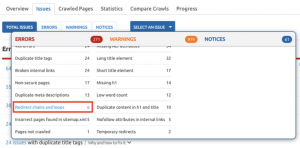
3. Ahora, debe elegir "Redirigir cadenas y bucles" como se muestra en la imagen de arriba. SEMrush detectará automáticamente todas las cadenas de redirección y errores de bucle y mostrará una lista completa de las URL.
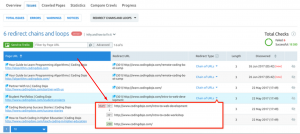
4. Ahora, a partir de la lista completa de cadenas y bucles, detecte e identifique las URL que deben corregirse.
Por ahora, hemos probado todos los conceptos básicos sobre los errores err_too_many_redirects, es hora de que sepa cuáles son los posibles métodos que puede intentar para solucionar estos problemas y evitar que vuelvan a ocurrir.
Algunas correcciones útiles de ERR_TOO_MANY_REDIRECTS que debes probar
Hay varios métodos en los que puede corregir y evitar el error err_too_many_redirects, pero antes de comenzar debe asegurarse de que puede:
- Para acceder a su panel de control de alojamiento a través de un navegador web o cliente FTP.
- Para acceder al administrador de WordPress de su sitio (opcional)
Ahora lo primero que puedes hacer es,
1. Prueba a eliminar las cookies y la memoria caché de tu navegador
A veces, cuando las cookies pueden contener archivos de error o datos que pueden causar el error Err_too_many_redirects. Y también, algunos navegadores como Google y Firefox recomiendan a los usuarios que intenten borrar sus cookies para solucionar el problema en las páginas de error. Por lo tanto, este es uno de los métodos básicos y simples que debe probar antes de saltar a los métodos más complicados.
Las cookies están destinadas a almacenar información vital de su sitio web, como el estado de "inicio de sesión" y otras configuraciones. Por lo tanto, se recomienda encarecidamente que elimine todas las cookies en ese sitio web en particular que da como resultado un error.
Del mismo modo, la memoria caché es parte de los archivos temporales de su navegador que almacenan todas las configuraciones para navegar por un sitio web. Entre los otros factores que se guardan, descubrirás el idioma, tu ubicación y diferentes factores relacionados con la navegación del que estás visitando el sitio. Lo que Cache hace de manera similar es almacenar las páginas de las páginas web que ha visitado recientemente para que cada vez que intente navegar por la misma página nuevamente, no necesite datos adicionales ni tiempo de carga de la página.
Incluso le sorprende que su sitio web también almacene cookies y, por lo tanto, también debe eliminarlo. Para esto, debe agregar el siguiente comando mencionado a su archivo wp-config.php.

- IMPORTANTE: dado que su sitio puede dejar de funcionar después de realizar algunos cambios, siempre haga copias de seguridad del archivo de configuración .htaccess/Nginx original antes de realizar cambios en él. También recuerde, si reemplaza algunas configuraciones en el archivo Apache o Nginx, algunos enlaces permanentes, complementos y configuraciones pueden dejar de funcionar.
- IMPORTANTE: dado que su sitio puede dejar de funcionar después de realizar algunos cambios, siempre haga copias de seguridad del archivo de configuración .htaccess/Nginx original antes de realizar cambios en él. También recuerde, si reemplaza algunas configuraciones en el archivo Apache o Nginx, algunos enlaces permanentes, complementos y configuraciones pueden dejar de funcionar.
Error_Too_many_Redirects Corrección de Chrome
Para corregir el error Error_Too_many_many_Redirects en Chrome, lo mejor que puede hacer es eliminar las cookies y el caché de su navegador Chrome. Para esto, todo lo que necesitas hacer es,
1. Abra su navegador Chrome en su computadora personal o portátil.
2. Haga clic en el botón Más representado como tres puntos horizontales, que encontrará en la esquina superior derecha del navegador como se muestra en la imagen a continuación:
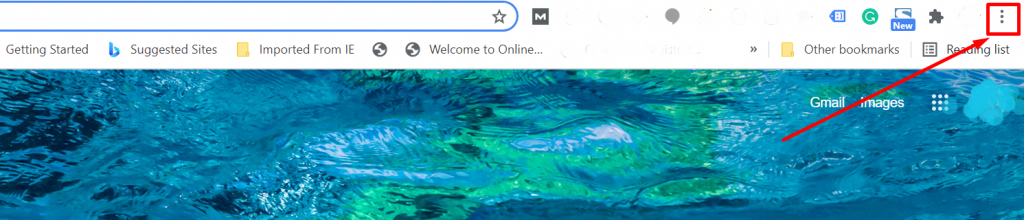
Ahora elija Historial> Borrar datos de navegación, aparecerá una ventana emergente como se muestra en la imagen a continuación:
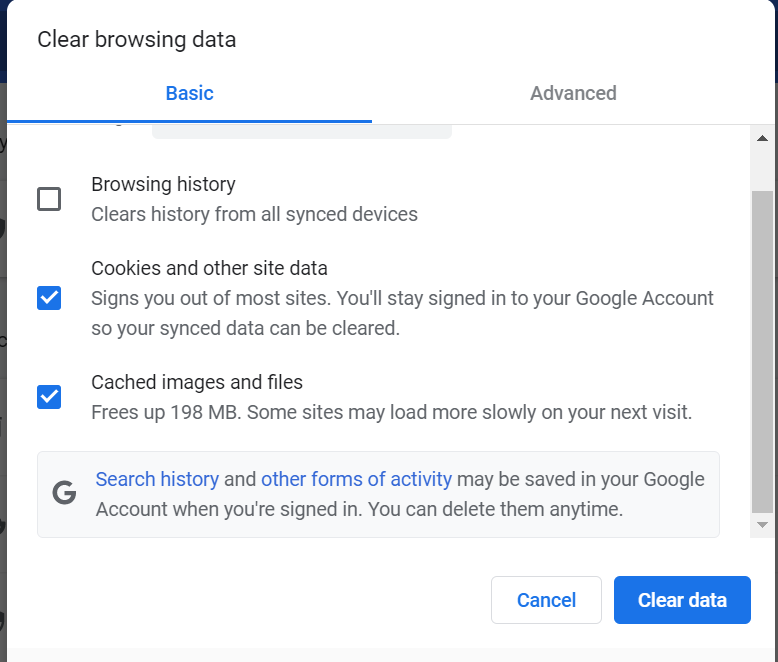
Ahora tendrá diferentes opciones que se muestran en la misma ventana emergente y marque las casillas que le gustaría eliminar o borrar. Si desea borrar todo su historial de navegación, haga clic en el botón de verificación o en Cookies y otros datos del sitio y, finalmente, en Imágenes y archivos en caché. Después de marcar las casillas, haga clic en el botón Borrar datos para continuar. Después de borrar con éxito todos los archivos de caché y las cookies, ahora puede reiniciar su navegador Chrome.
2. Intenta borrar el caché del servidor
Hay varias formas disponibles para administrar y acceder a la memoria caché de su servidor web. Todo varía de servidores web a servidores. Pero un buen servidor web guardará la información de su sitio web para que su visitante pueda navegar por su sitio web sin problemas. Por lo tanto, es mejor que se comunique con su proveedor de servicios de alojamiento web y le pida que lo ayude con la mejor manera posible de limpiar el caché de su servidor.
Incluso hay algunos proveedores de servicios de alojamiento web gestionados disponibles en el mercado que proporcionan su complemento de almacenamiento en caché para la comodidad de sus clientes. Mientras que otros servidores web le permiten acceder a esta función a través del canal. Y algunos de ellos incluso te permiten borrar el caché directamente desde tu Panel de WordPress.
En la mayoría de los casos, la purga o el borrado de la memoria caché del servidor solo es necesario cuando enfrenta algunos problemas del sitio web, y para solucionarlos o solucionarlos, debe hacerlo. Pero en la mayoría de los casos, si ha realizado ciertas ediciones o cambios en su sitio web y desea ver los cambios en tiempo real, especialmente para ver cambios visuales, usar un complemento de almacenamiento en caché de WordPress sería la mejor idea que puede hacer.
3. Verifique la configuración de sus URL
Este problema ocurre comúnmente debido a una configuración incorrecta en la configuración de URL de WordPress, y puede identificarlos fácilmente al verificar la configuración de las URL de su sitio web.
Sin embargo, esto también se puede hacer a través de varios métodos, verifiquemos cada método uno por uno.
- Verificar URL a través de la consola de administración
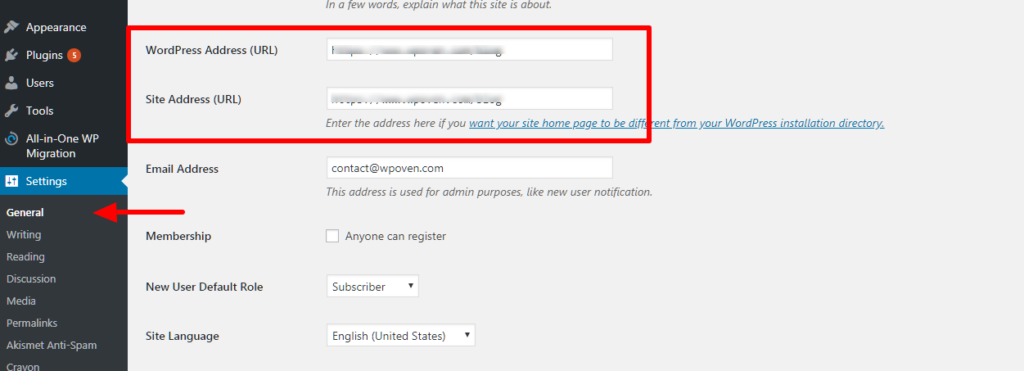
En la sección de administración de WordPress (wp-admin), haga clic en ' Configuración' . De forma predeterminada, se muestra su configuración general. Compruebe la dirección de WordPress (URL) y la dirección del sitio (URL) .
Asegúrese de que las URL que ve sean correctas. Si la instalación de su WordPress se realiza en un subdirectorio pero no en una carpeta raíz, por ejemplo, el sitio se carga en /public_html/wp/, entonces la URL debe ser www.example.com/wp. En caso de que el sitio tenga https habilitado y tenga un certificado SSL instalado, agregue 'https' a la URL.
Si realizó algún cambio, asegúrese de hacer clic en el botón Guardar cambios en la parte inferior de la página.
2. Verifique o cambie la configuración de URL manualmente
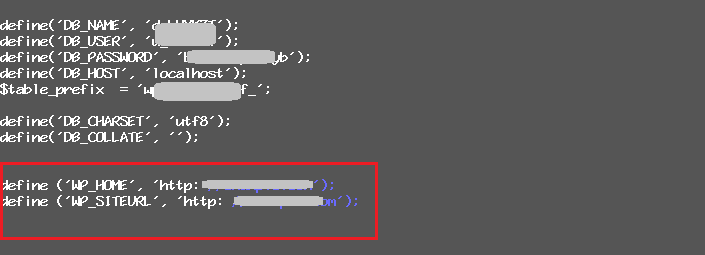
Quizás no pueda acceder a la consola de administración de su sitio web de WordPress. En este caso, puede cambiar la configuración de la dirección URL utilizando el archivo wp-config.php con el administrador de archivos y un editor de código. Puede editar el archivo utilizando el administrador de archivos en línea proporcionado por el proveedor de alojamiento. Otra opción es descargarlo, editarlo y luego volver a subirlo al servidor a través del cliente FTP. En el ejemplo, editaremos el archivo en el administrador de archivos:
- Vaya a su administrador de archivos a través de su panel de control de hosting.
- Encuentra el archivo wp-config.php.
- Haz click para editar.
- Agregue las siguientes líneas al archivo, asegurándose de reemplazar http://example.com con el enlace a su sitio web de WordPress. Por ejemplo, si WordPress está en el directorio raíz (/public_html/), simplemente use su propio nombre de dominio, si está en un subdirectorio (/public_html/wp), reemplácelo con una URL con un subdirectorio (http://ejemplo .com/wp).
Puede agregar líneas al final después de todo el código que ya está en el archivo:
- define ('WP_HOME', 'http: //ejemplo.com');
define ('WP_SITEURL', 'http: //ejemplo.com');
- define ('WP_HOME', 'http: //ejemplo.com');
- Asegúrese de guardar los cambios haciendo clic en el icono Guardar.
- Vaya a su sitio para verificar si el cambio de las direcciones URL de WordPress ayudó a corregir el error ERR_TOO_MANY_REDIRECTS.
Tenga en cuenta: no olvide cambiar http://example.com a la dirección de su sitio web actual.
3. Edición de la configuración de URL a través de su base de datos
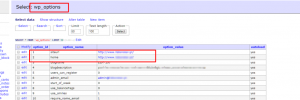
Como WordPress está basado en PHP, utiliza la base de datos MySQL para almacenar toda la información necesaria. Entonces, su base de datos MySQL almacena la información completa sobre sus publicaciones, páginas, complementos, perfiles y configuraciones. Entonces, cuando cambia algo en su sitio web de WordPress, es razonable cambiar la información almacenada en las tablas de MySQL.
No es difícil de hacer. Requerirá un esfuerzo mínimo y varios minutos de su tiempo. Veamos algunos detalles sobre cómo cambiar la configuración de URL de su sitio web a través de la base de datos MySQL.
¿Qué es todo lo que necesitas?
Al principio, asegúrese de poder acceder al panel de control del alojamiento. Necesitará el administrador de la base de datos, como administrador o acceso de PHPMyAdmin, así como su nombre de usuario y contraseña. Puede encontrar los detalles de inicio de sesión de la base de datos en el archivo wp-config.php o, por lo general, también puede encontrar la información directamente en el panel de control de alojamiento. Si no puede encontrarlo, comuníquese con el soporte técnico de hosting. Le dirán cómo acceder a su base de datos en línea.
1. Determinar el nombre de la base de datos MySQL de WordPress
Si solo tiene una base de datos MySQL en su alojamiento, puede omitir este paso. Si tienes varias bases de datos, busca la que contenga la información de tu WordPress. En la mayoría de los casos, su nombre contendrá un índice 'wp_'. Si no es así, abra el archivo wp-config.php y busque un nombre de base de datos. Para acceder a este archivo, puede utilizar el administrador de archivos en línea o el cliente FTP.
2. Ingresando al administrador de base de datos phpMyAdmin o Adminer
Cuando abra el panel de control de su alojamiento, busque la sección Administrador de base de datos y haga clic en el enlace para abrirlo y hacer una copia de seguridad de la base de datos actual antes de realizar cualquier cambio.
3. Selección de la base de datos
En el lado izquierdo de la pantalla, encuentra la base de datos que contiene toda la información sobre tu WordPress. Haga clic en su nombre para abrirlo.
4. Formateo de consulta SQL

Para cambiar la configuración de URL de su sitio web, vaya a la pestaña SQL donde debe pegar el siguiente código:
ACTUALIZAR wp_options SET option_value = replace(option_value, 'oldurl.com', 'newurl.com') WHERE option_name = 'home' OR option_name = 'siteurl'; ACTUALIZAR wp_posts SET guid = replace(guid, 'oldurl.com','newurl.com');ACTUALIZAR wp_posts SET post_content = replace(post_content, 'oldurl.com', 'newurl.com');ACTUALIZAR wp_postmeta SET meta_value = replace(meta_value,'oldurl.com','newurl.com');
Este fragmento de código cambiará todos sus enlaces antiguos a los enlaces nuevos.
¡IMPORTANTE! No olvides cambiar los enlaces del ejemplo por tus propios enlaces. Si no los cambia, su sitio web no funcionará en absoluto.
¡IMPORTANTE! A veces, el índice al comienzo del nombre de la tabla MySQL será diferente de 'wp_'. En este caso, debe reemplazar el índice en la consulta anterior con el valor del prefijo de la tabla que ve en el archivo wp-config.php de su sitio web de WordPress.
5. Ejecutar el comando SQL
Cuando verifique los enlaces de su sitio web e inserte todos los cambios del código de programación en el campo de texto, haga clic en el botón Ir para ejecutar la operación.
6. Verificación de los cambios de URL
Si la operación se realizó correctamente, verá un mensaje en un cuadro verde. El sistema también le mostrará cuántos cambios se realizaron. Después de eso, en el 99% de los casos, el error se corrige. Si algo salió mal, verifique si ingresó todo correctamente.
4. Al deshabilitar los complementos de WordPress
Otra razón que puede causar el error de WordPress ERR_TOO_MANY_REDIRECTS es un complemento desactualizado o un conflicto entre uno o más complementos del tema. Una buena idea es desactivar todos sus complementos e intentar acceder a su sitio, solucionando así el error. Puede deshabilitar todos sus complementos de forma muy rápida y sencilla:
- Vaya a su Administrador de archivos a través de su panel de control.
- Busque el directorio wp-content e ingréselo. Verá el directorio de Complementos.
- Seleccione el directorio Complementos y seleccione la operación Renombrar. Ahora cámbiele el nombre a respaldo de complementos, por ejemplo, o cualquier otro nombre que no sea Complementos.
- No se preocupe, los complementos no se dañarán, podrá cambiar el nombre del directorio nuevamente a Complementos después de terminar la prueba.
- Guarde los cambios haciendo clic en el icono verde Guardar.
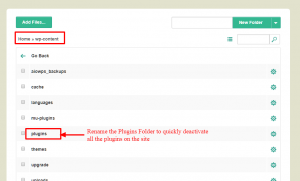
Una vez que haya cambiado el nombre del directorio de complementos, intente acceder al sitio. Si el error desaparece, significa que uno o más complementos causan el error. Intente eliminar los complementos más recientes y cambie el nombre del directorio a Complementos.
Puede eliminar sus complementos usando FTP/Administrador de archivos en el directorio wp-content/plugins y eliminar el complemento que ha seleccionado. Por ejemplo, le gustaría eliminar WooCommerce del Administrador de archivos. Simplemente marque el complemento que desea eliminar y presione Eliminar.
5. Desactive el archivo de configuración .htaccess / Nginx
A veces, una configuración incorrecta del archivo de configuración .htaccess o Nginx también puede desencadenar una redirección infinita, lo que también se conoce como ERR TOO MANY REDIRECTS error htaccess. En este caso, puede deshabilitar el archivo de configuración .htaccess / Nginx para recuperar el acceso al sitio.
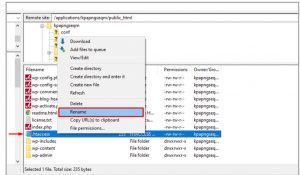
Desactivar el .htaccess
Para desactivar el archivo .htaccess, todo lo que necesita hacer es:
- Vaya al Administrador de archivos desde su panel de control.
- Seleccione el archivo de configuración de Apache/Nginx, haga clic derecho sobre él y seleccione Renombrar.
- Vaya a su sitio y vea si está disponible.
6. Examine su configuración de HTTPS
Se ha descubierto que, en muchas ocasiones, la razón principal del problema Err_too_many_redirects se debe a que no se configuró correctamente al migrar su sitio web de WordPress a HTTPS. Para evitar tal situación, hay algunos puntos que debe tener en cuenta al migrar sus sitios web de WordPress.
1. No debe migrar su sitio web de WordPress a HTTPS sin tener instalado ningún certificado SSL .
Si lo hace, su sitio web de WordPress entrará instantáneamente en un bucle de redirección. Sin embargo, puede solucionar esto simplemente agregando un certificado SSL a su sitio web. Además, para su seguridad, también puede ejecutar una verificación de SSL y, si es necesario, configurarlo correctamente.
2. No debe usar ningún complemento SSL, especialmente aquellos que están disponibles de uso gratuito.
Sin duda, estos complementos lo ayudarán a redirigir automáticamente a HTTPS, pero no le recomendamos que lo haga. Dado que no es una solución permanente para su problema, el uso de complementos de terceros también traerá consigo algunos errores o problemas. Por lo tanto, estos complementos gratuitos de terceros son buenas soluciones temporales pero no aptos para el largo plazo.
Por lo tanto, la única solución alternativa a este problema es actualizar solo sus enlaces HTTP codificados. Incluso tenemos una Guía completa sobre la migración de HTTP a HTTPS en WordPress con la ayuda de la cual podrá codificar fácilmente los enlaces HTTPS.
Sin embargo, si es cliente de WPOven , siempre puede comunicarse con nuestro equipo de atención al cliente disponible las 24 horas, los 7 días de la semana para que también lo haga por usted.
3. Debe verificar sus servidores para redireccionamientos de HTTP a HTTPS.
Otra posible razón más común para generar el error Err_Too_Many_Redirects puede ser una configuración incorrecta de las reglas de redireccionamiento HTTPS en su servidor.
Para Nginx
Para los servidores web que usan Nginx, la redirección de HTTP a HTTPS es muy fácil. Todo lo que necesita hacer es agregar algunos códigos que se proporcionan a continuación a su archivo de configuración de Nginx.
|
1 |
server { listen 80 ; server_name yourdomain . com www . yourdomian . com ; return 301 https : //yourdomain.com$request_uri; |
|
1 |
} |
Para err_too_many_redirect Apache
Para los servidores web que utilizan Apache, la redirección de HTTP a HTTPS se puede realizar fácilmente agregando los códigos simples que se proporcionan a continuación al archivo .htaccess.
|
1 |
RewriteEngine On < br / > RewriteCond % { HTTPS } off < br / > RewriteRule ^ ( . * ) $ https : //%{HTTP_HOST}%{REQUEST_URI} [L,R=301] |
Arreglando Err_too_Many_Redirects android
Para dispositivos Android, Err_too_many_Redirects se puede solucionar fácilmente siguiendo estos sencillos pasos:
Paso 1: Abra el navegador Google Chrome en su dispositivo Android y haga clic en los tres puntos alineados verticalmente en la esquina superior derecha del navegador Chrome como se muestra a continuación:
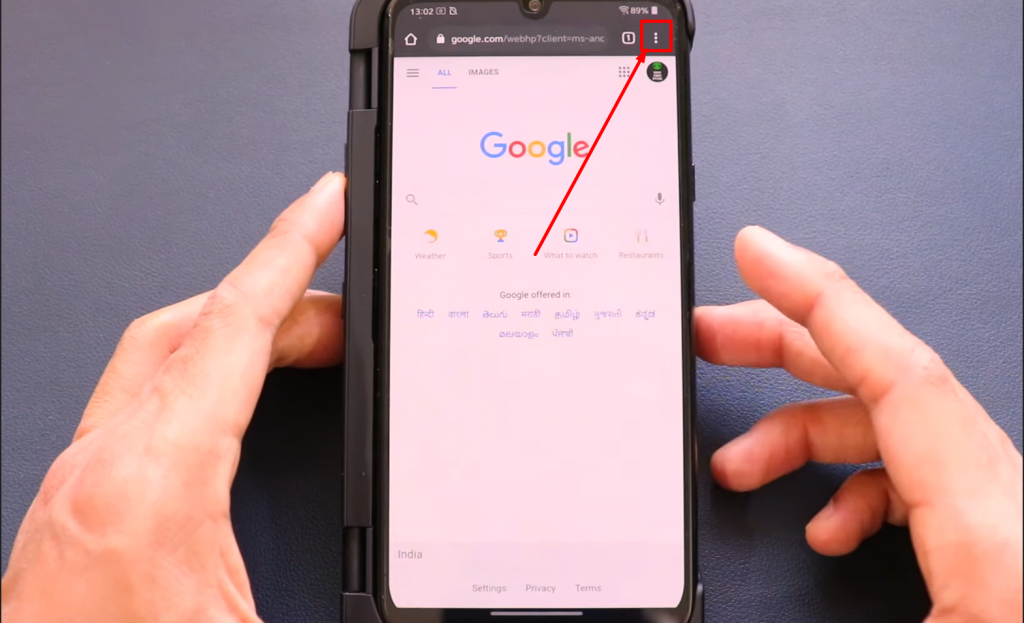
Paso 2: Haga clic en el enlace de configuración representado como el ícono de ajustes como se muestra a continuación:
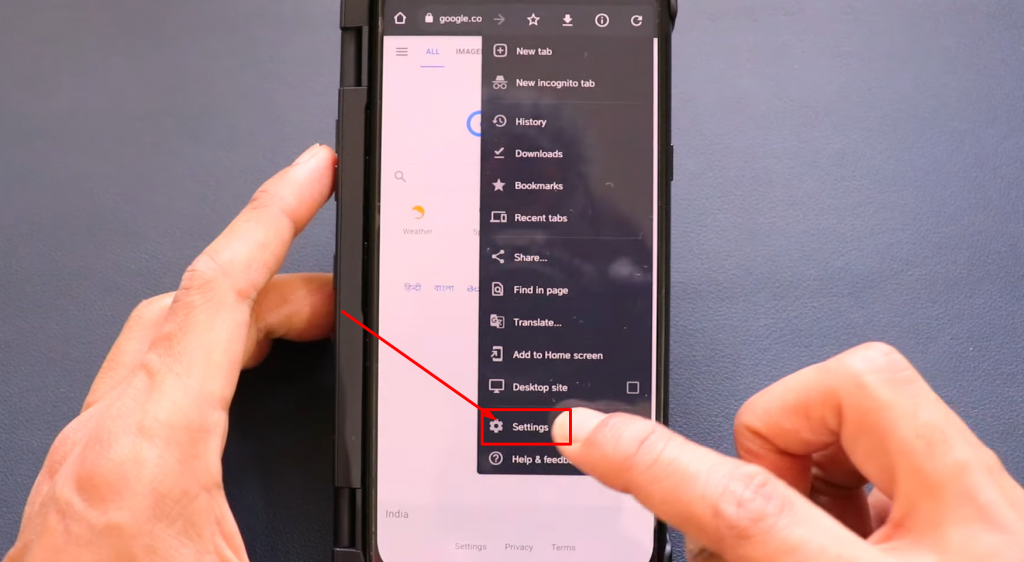
Paso 3: Seleccione Privacidad y seguridad .
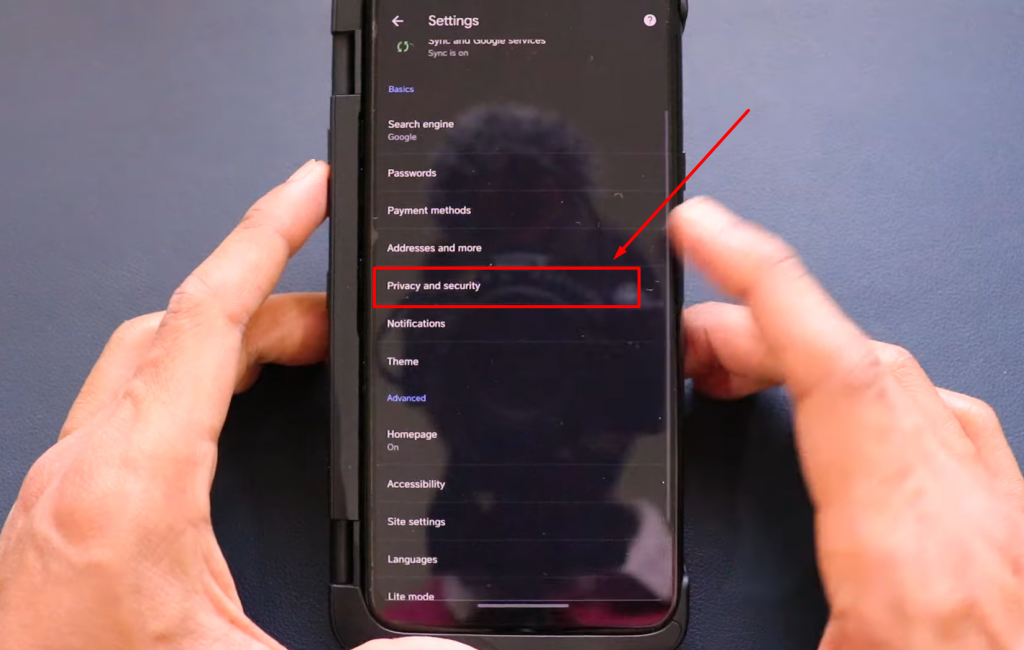
Paso 4: Ahora, en la página siguiente, haga clic en Borrar datos de navegación como se muestra a continuación:
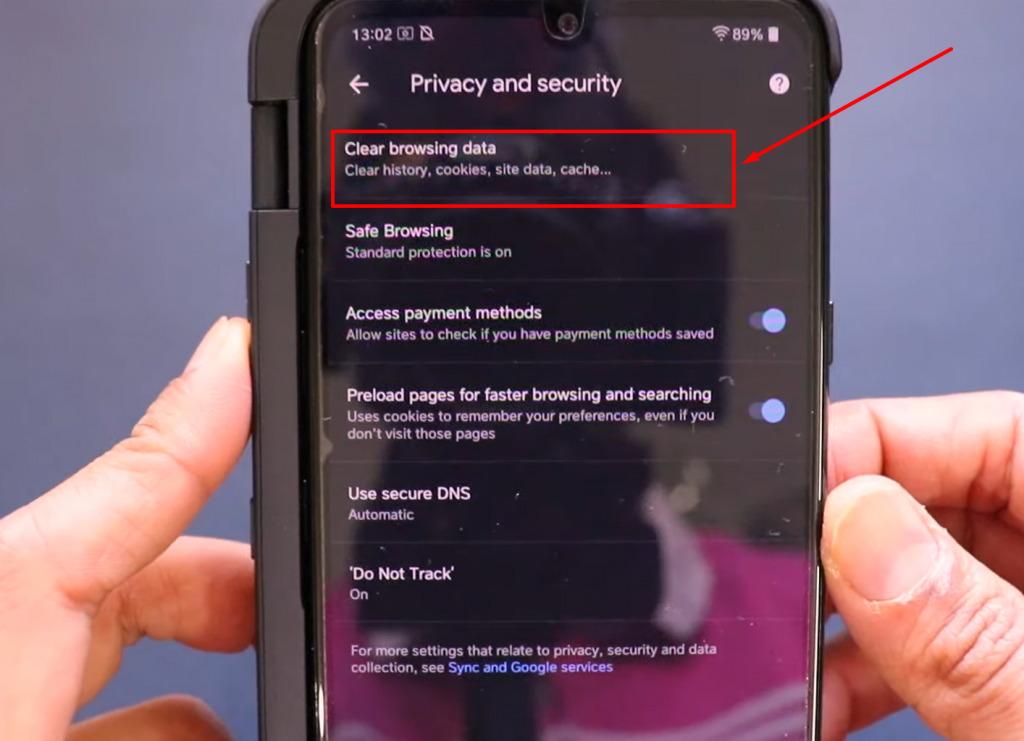
Paso 5: en la página siguiente, deberá hacer clic en la pestaña avanzada> Marque las casillas correspondientes (Historial del navegador y Cookies y datos del sitio) para eliminar y luego haga clic en el botón " borrar datos " para completar el proceso.
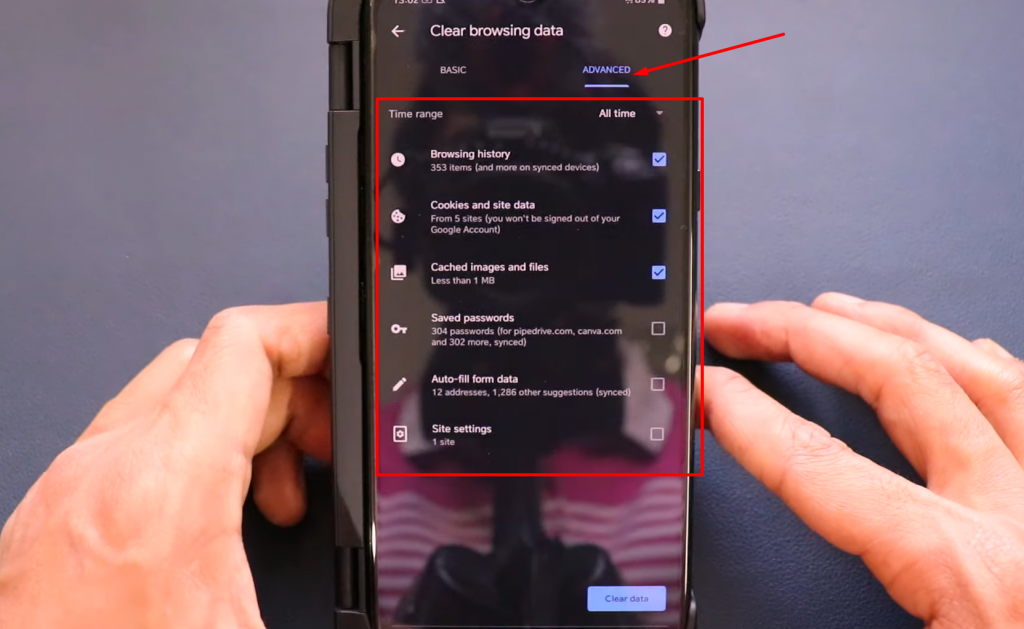
Ahora ha borrado con éxito todos los datos del navegador de su sitio web, así como las cookies y los datos del sitio de su navegador Chrome de Android.
Estos son los siete mejores métodos que le recomendamos que pruebe y corrija su error Err_Too_Many_Redirects.
Resumen
En este tutorial, nos enfocamos en casi todos los aspectos del error Err_too_many_redirects, desde su significado real hasta Cómo puede solucionar este problema de Err_too_many_redirects con los 7 métodos más prácticos y sencillos. Sin embargo, también hay muchos otros métodos disponibles que pueden ser un poco complicados y difíciles para cualquier usuario promedio.
Por lo tanto, le traemos algunos de los métodos muy completos y eficientes para corregir los errores err_too_many_redirects que cubren una amplia audiencia. Incluso un usuario promedio puede comprender y seguir fácilmente los diferentes métodos mencionados en esta publicación. Resumamos los 7 mejores métodos anteriores para corregir los errores err_too_many_redirects
- Intente eliminar las cookies y el caché de su navegador para corregir el error err_too_many_redirects.
- Intente eliminar el caché del servidor para corregir el error err_too_many_redirects.
- Verifique la configuración de sus URL.
- Puede descubrir el complemento culpable de WordPress deshabilitándolos y detectándolos uno por uno.
- Se corrigió el error err_too_many_redirects al deshabilitar el archivo de configuración .htaccesss.
- Arreglando err_too_many_redirects examinando la configuración de HTTPS.
Si encuentra algo que valga la pena agregar o nos hemos perdido algo que valga la pena mencionar. Háganos saber en la sección de comentarios a continuación.
Preguntas frecuentes
¿Cómo soluciono demasiados redireccionamientos?
Aunque hay muchas soluciones disponibles, algunos de los mejores y más eficientes métodos que puede probar son:
1. Intente eliminar las cookies y el caché de su navegador para corregir el error err_too_many_redirects.
2. Intente eliminar el caché del servidor para corregir el error err_too_many_redirects.
3. Verifique la configuración de sus URL.
4. Puede encontrar el complemento culpable de WordPress desactivándolo y detectándolo uno por uno.
5. Corrección del error err_too_many_redirects al deshabilitar el archivo de configuración .htaccess.
6. Arreglando err_too_many_redirects examinando la configuración de HTTPS.
¿Qué significa el mensaje de error de demasiados redireccionamientos?
Cuando visita una página web, ve una pantalla de error en su navegador que muestra "Err_Too_Many_Redirects", esto simplemente significa que su sitio web se atasca en un ciclo infinito continuo de redirecciones y su sitio web sigue enviándolo de un lado a otro entre las URL cuando finalmente se cansó y finalmente muestra este "Err_Too_Many_Redirects error".
¿Cómo soluciono demasiados redireccionamientos en Chrome?
Para los usuarios del navegador Chrome,
1. Abra su navegador Chrome, vaya a la esquina superior izquierda de su navegador.
2. Haga clic en tres puntos.
3. Seleccione Historial
4. Borrar datos de navegación
5. Seleccione el rango de tiempo y marque la casilla que desea eliminar
6. Haga clic en Borrar datos y listo.
